امکان نصب کردن دو ویندوز در یک سیستم وجود دارد ولیکن گاهی اوقات منوی بوت ناقص میشود. بالا آوردن ویندوز قدیمی نیاز به ویرایش کردن منوی بوت و بازسازی آن دارد.
در این مقاله به بالا آوردن ویندوز قدیمی در سیستمی که چند ویندوز نصب شده میپردازیم و دستورات cmd برای بازسازی منوی انتخاب ویندوزها را معرفی میکنیم. با سیارهی آیتی همراه شوید.
پاک شدن بوت ویندوز و ناقص شدن آن
معمولاً زمانی که نسخهی قدیمی ویندوز نظیر ویندوز ۷ روی سیستم دارید و نسخهای جدیدتر مثل ویندوز 11 نصب میکنید، منوی بوت به صورت خودکار بازسازی میشود و مشکلی وجود ندارد اما گاهی اوقات فرآیند برعکس است. به این صورت که کاربر ویندوز ۱۱ دارد و ویندوز ویستا نصب میکند. در این حالت ممکن است منوی بوت خراب شود.
علاوه بر این حین ویرایش کردن پارتیشنها، ممکن است کاربر پارتیشن کوچکی که در حد ۵۰۰ مگابایت یا ۱ گیگابایت است را حذف کند. اطلاعات منوی بوت در این پارتیشن ذخیره شده است و لذا اگر آن را حذف یا پاکسازی کنید، منوی بوت دچار مشکل شده و نمیتوانید ویندوز قبلی یا همهی ویندوزهایی که روی سیستم نصب شده را بوت کنید.
در این مقاله روش بازسازی منوی بوت در سیستمی که ویندوز 11 سیستم عامل اصلی است را بررسی میکنیم. برای بازگرانی گزینههای بوت، میبایست دستوراتی را در محیط cmd اجرا کنید. حتی اگر ویندوز بوت نشود هم میتوانید دیسک نصب ویندوز را بوت کرده و در بخش ابزارها، cmd را انتخاب کنید و سپس دستور بازگردانی و بازسازی منوی بوت را اجرا کنید.
بالا آوردن ویندوز قبلی با دستورات cmd در ویندوز جدید
ویندوزی که بوت میشود را اجرا کنید و سپس منوی استارت را باز کرده و عبارت cmd را جستجو کنید. در سمت راست روی Run as administrator کلیک کنید. البته اگر این گزینه را نمیبینید، به این معنی است که نسخههای قدیمی ویندوز ۱۰ را نصب کردهاید و لذا میبایست روی اولین نتیجهی سرچ که Command Prompt است، راستکلیک کنید و گزینهی Run as administrator option را انتخاب کنید.
دقت کنید که اجرا کردن cmd با دسترسی ادمین، برای تعمیر کردن منوی بوت ضروری است. اگر پیغام تأیید UAC ظاهر شد روی Yes کلیک کنید.
حال در پنجرهی cmd دستور زیر را تایپ یا پیست کنید و Enter را فشار دهید. دقت کنید که دستور زیر برای حالتی است که ویندوز قبلی شما در درایو D نصب شده است. اگر مطمئن نیستید، پارتیشنها را یکییکی بررسی کنید و پارتیشنی که فولدر windows در آن دیده میشود را پیدا کنید.
bcdboot d:\windows
نتیجهی اجرا کردن این دستور در سیستمی که در درایو d ویندوزی نصب نشده، عبارت Failure when attempting to copy boot files است. اما اگر همین فرمان را برای درایو C اجرا کنید، عبارت Boot files successfully created ظاهر میشود.
بنابراین به تعداد ویندوزهایی که قبلاً در درایوهای مختلف نصب کرده بودید و در حال حاضر در منوی انتخاب ویندوز برای بوت کردن، دیده نمیشود، دستور bcdboot را اجرا کنید و هر بار حرف مربوط به پارتیشن را تغییر دهید. بالا آوردن ویندوزهای قبلی با این روش بسیار ساده است.
اما فرض کنید که ویندوز اصلی سیستم شما نیز بوت نمیشود، در این صورت چطور از cmd استفاده کنیم؟
تعمیر منوی بوت در حالتی که ویندوز بالا نمیآید
پس از ریاستارت کردن یا روشن کردن کامپیوتر، منوی استارتآپ پیشرفته را باز کنید. روش کار در سیتسمهای مختلف کمی متفاوت است اما معمولاً روال کار این است که پس از روشن کردن یا ریاستارت کردن سیستم، قبل از آنکه لوگوی ویندوز ظاهر شود میبایست کلید F8 را پشت سر هم فشار دهید. در لپتاپها ممکن است نگه داشتن Fn در کنار فشار دادن پیاپی F8 ضروری باشد. پس از لحظاتی صفحهی آبی با عنوان Advanced Boot Options ظاهر میشود.
اگر صفحهی مورد بحث با این روش باز نشده، از دیسک نصب یا دیسک تعمیر ویندوز استفاده کنید. دیسک نصب را بوت کنید و در مرحلهی نخست، زبان را انتخاب کنید. در مرحلهی دوم به جای ادامهی نصب، روی Repair Computer کلیک کنید.
و در صفحهی بعدی روی گزینهی Troubleshoot کلیک کنید.
پس از باز کردن صفحهی Advanced Boot Options روی Command Prompt کلیک کنید.
اکنون برای تعمیر کردن منوی بوت و اضافه کردن ویندوزی که در درایو C نصب شده، فرمان زیر را وارد کنید و Enter را فشار دهید.
bcdboot c:\windows
به همین ترتیب برای اضافه کردن گزینههای مربوط به ویندوز قدیمی که فرضاً در درایو E نصب شده، فرمان زیر را اجرا کنید:
bcdboot e:\windows
اگر ویندوز در پارتیشنی که حرف مربوط به آن را وارد کردهاید، نصب شده باشد، در منوی بوت اضافه میشود و پیغام Boot files successfully created ظاهر میشود.
از کجا بفهمیم که چند ویندوز روی کامپیوتر نصب است؟
نکتهی دیگر این است که میتوانید با اجرا کردن فرمان زیر، پیکربندی BCD را تعمیر کنید و به صورت خودکار ویندوزهایی که در درایوهای مختلف نصب شده را در منوی بوت اضافه کنید. پس از تایپ کردن دستور زیر در cmd، کلید Enter را فشار دهید.
bootrec /rebuildbcd
با زدن کلید Enter، پیام Scanning all disks for Windows installations ظاهر میشود که به معنی اسکن کردن همهی پارتیشنها برای پیدا کردن ویندوزهای نصب شده است. پس از اسکن کردن پارتیشنها، تعداد ویندوزهایی که پیدا شده روبروی عبارت Total identified Windows installations ذکر میشود و نام پارتیشن نیز به دنبال آن ذکر میشود. در صورت نمایش پیغامی نظیر نمونهی زیر:
Total identified Windows installations: 1 [1] E:\Windows Add installation to boot list? Yes/No/All:
کلید Y یا A را فشار دهید و سپس Enter را بزنید تا افزودن ویندوزهای پیدا شده در منوی بوت تأیید شود.
سیارهی آیتی

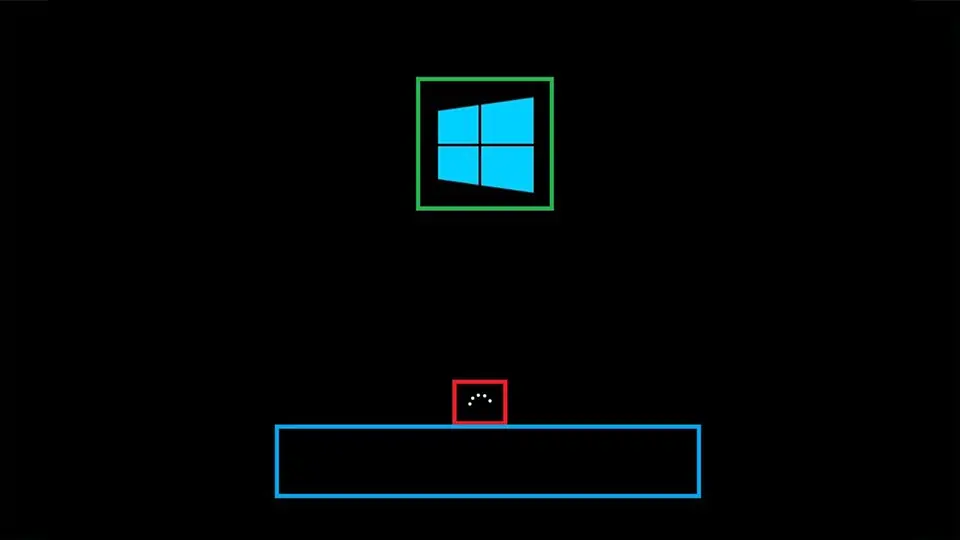
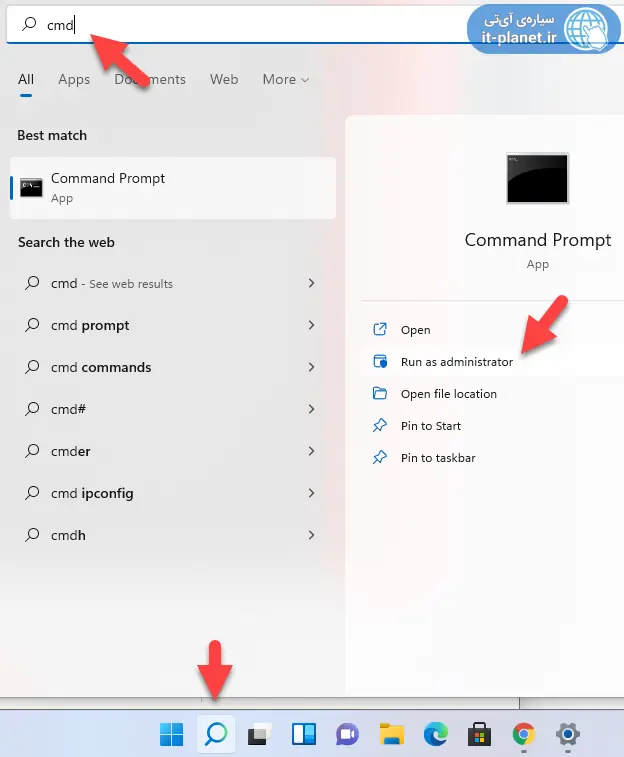
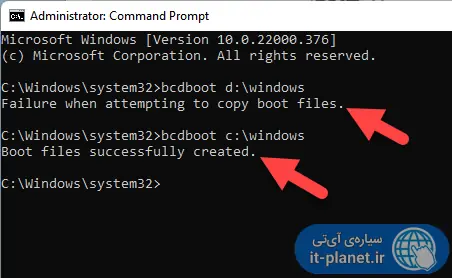
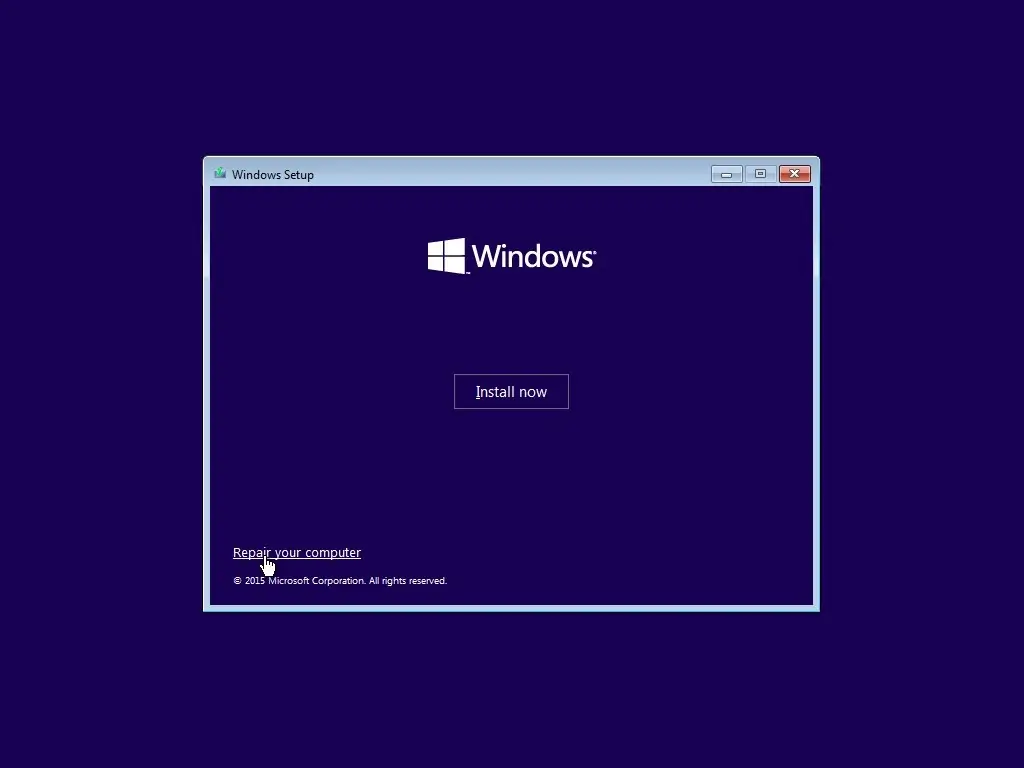
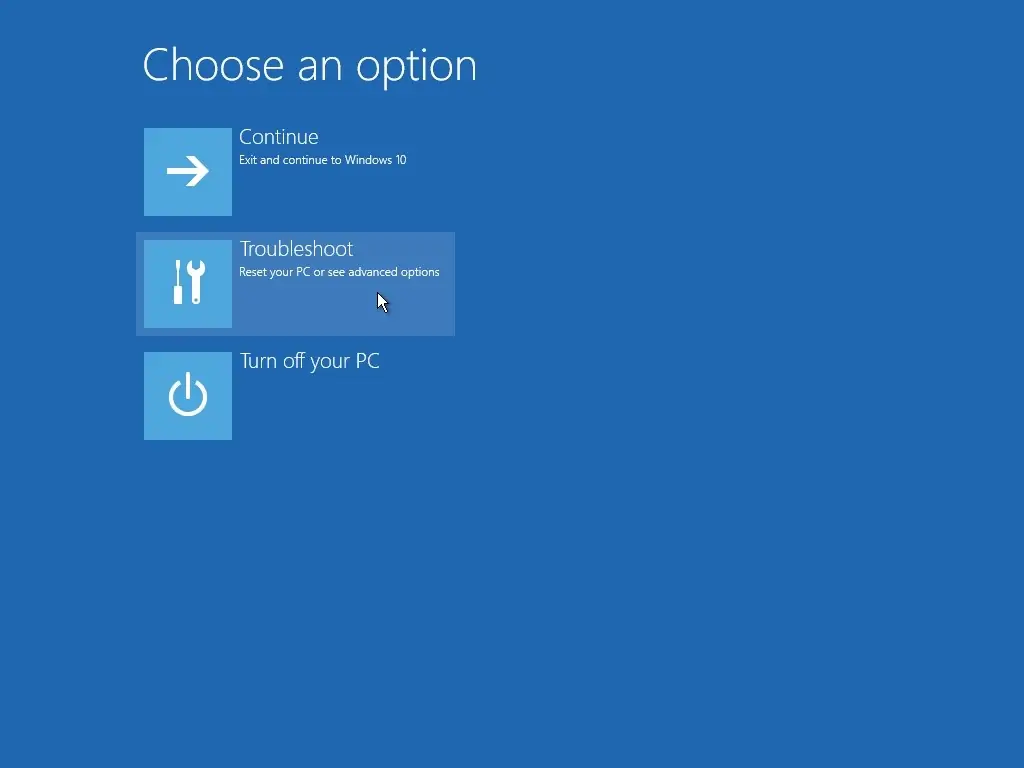

سلام و ممنون ،من ویندوز ۷ داشتم بوتش خراب شده بود هر روشی پیدا کردم اوکی نشد، آخر سر توی یه داریو دیگه ویندوز جدید نصب کردم و از همین روش که استاد نوشته رفتم اوکی شد، با تشکر